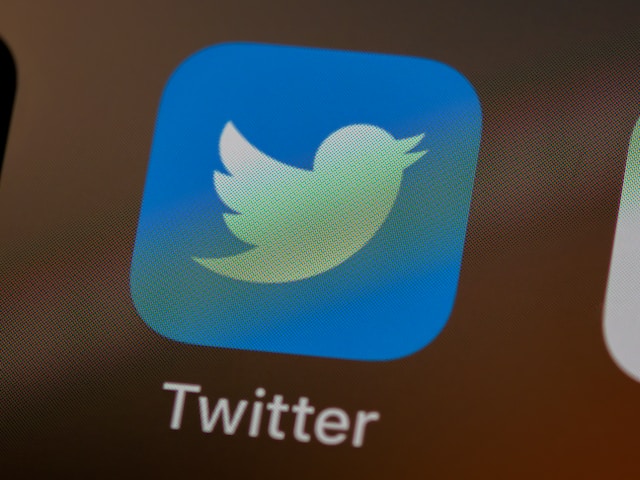Comme d'autres applications mobiles et informatiques, Twitter recueille de grandes quantités de données lors de l'interaction avec l'application. Ces données permettent à l'application de charger le contenu plus rapidement et aux utilisateurs de consulter le contenu hors ligne. Toutefois, ces données occupent de l'espace et peuvent entraver le bon fonctionnement de l'application. C'est pourquoi les utilisateurs se demandent maintenant comment effacer les données de Twitter.
Votre téléphone ou votre ordinateur peut collecter plusieurs formes de données Twitter. Le cache Twitter est le plus important et peut causer plusieurs problèmes s'il est conservé jusqu'à un certain niveau. L'historique de recherche, les notifications et les suggestions sont d'autres sources de données que votre appareil peut conserver. Ce guide présente les procédures à suivre pour effacer ces données de votre Twitter.

Comment vider le cache de Twitter
Votre application Twitter collecte des informations de cache à chaque fois que vous la parcourez. Il est donc essentiel de vider de temps en temps le cache de votre application Twitter pour économiser de l'espace sur vos ordinateurs ou appareils mobiles. Il est surprenant de constater que cette activité apparemment simple améliore l'efficacité de votre application Twitter. Cependant, la manière d'effacer le cache de Twitter pose problème.

Pourquoi devrais-je effacer le cache Cache ?

Les fichiers de mise en cache de Twitter peuvent accélérer le chargement des pages de votre application. Cette application stocke les fichiers cache au fur et à mesure que vous naviguez, et les charge lorsque vous répétez votre action. Elle ne doit donc pas charger les mêmes fichiers à chaque fois. Toutefois, cette fonctionnalité présente également quelques inconvénients, ce qui rend indispensable de vider le cache de Twitter de temps en temps.
La suppression du cache de Twitter permet d'optimiser les performances et la vitesse de l'application. Après avoir utilisé Twitter pendant un certain temps, le cache s'accumule jusqu'à atteindre une taille importante. Cela affecte la vitesse et les performances de votre téléphone ou de votre ordinateur, en particulier si votre appareil manque d'espace. Cette simple opération d'effacement des données libère donc de l'espace et apporte une amélioration notable.
Votre cache Twitter peut également être à l'origine de problèmes de navigation. Par exemple, il peut ralentir le chargement des pages, renvoyer des messages d'erreur, se bloquer à certains endroits ou ne plus répondre. L'effacement des données de votre mémoire cache permet de résoudre tous ces problèmes. La suppression du cache de Twitter vous permet de charger et d'afficher vos messages les plus récents. Cette méthode est efficace car les messages les plus récents apparaissent une fois que vous avez effacé les anciens messages sauvegardés.
Comment faire effacer le cache de Twitter sur Android ?
De nombreux utilisateurs de Twitter accèdent à la plateforme de médias sociaux avec des appareils Android. Cependant, la plupart des appareils Android commencent à se bloquer et à s'éteindre dès que leur mémoire se remplit. La suppression du cache d'applications telles que Twitter est un moyen efficace de libérer de l'espace.

Il est facile d'effacer les données de Twitter sur un appareil Android. Tout d'abord, ouvrez l'application "Paramètres" sur votre appareil. Ensuite, faites défiler vers le bas et appuyez sur "Apps" ou "Apps et notifications" avant de cliquer sur "Gérer les apps". Descendez jusqu'à ce que vous voyiez l'icône de l'application Twitter ; cliquez dessus. Tapez sur l'option "Stockage" ou "Stockage et cache".
Sur la page suivante, appuyez sur l'option "Effacer les données" qui apparaît en bas de la page. Enfin, appuyez sur "Effacer le cache". L'application supprimera les médias stockés et d'autres informations supplémentaires. Vous pouvez effacer toutes les données et supprimer d'autres types de données Twitter.
Effacer le cache de Twitter sur iOS
Contrairement aux appareils Android, iOS n'a pas de fonction intégrée pour vider le cache des applications. Twitter a donc ajouté l'option d'effacement du cache dans les versions les plus récentes de ses applications iOS. Bien que de nombreuses personnes ne pensent pas à iOS lorsqu'elles discutent de la question, ces appareils disposent également d'un cache. Bien souvent, celui-ci occupe beaucoup d'espace.

Pour vider le cache de Twitter sur vos appareils iOS, lancez l'application. Appuyez sur votre image de profil en haut à gauche de l'écran et appuyez sur "Paramètres et assistance". Ensuite, choisissez "Réglages et confidentialité" et appuyez sur "Accessibilité, affichage et langues". Cliquez sur l'option "Utilisation des données" et passez au stockage avant de sélectionner "Stockage des médias".
Ensuite, cliquez sur le bouton "Effacer le stockage multimédia". Vous pouvez également effacer tout le stockage Web, en supprimant les identifiants, les cookies et les pages Web que vous avez enregistrés.
Effacer le cache de Twitter sur un ordinateur personnel
Twitter ne propose pas de fonction permettant d'effacer le cache sur un ordinateur personnel. En revanche, les utilisateurs peuvent effacer leurs données de navigation. La suppression de l'historique du navigateur fait l'affaire pour ceux qui utilisent Twitter dans leur navigateur. Néanmoins, vous pouvez toujours effacer les données et le cache de Twitter sous Windows.

Tout d'abord, rendez-vous dans les paramètres de votre système et cliquez sur "Apps" sur le côté gauche de votre écran. Dans la barre latérale qui apparaît, cliquez sur "Apps et fonctionnalités", faites défiler vers le bas et trouvez l'application Twitter. Dans la barre latérale qui s'affiche, cliquez sur "Apps et fonctionnalités", faites défiler vers le bas et trouvez l'application Twitter. Cliquez dessus pour ouvrir une boîte et des options apparaissent ; cliquez sur "Options avancées" et appuyez sur le bouton "Réinitialiser" qui apparaît. Après avoir confirmé votre choix, l'ordinateur efface les données de votre application.
Comment effacer l'historique des recherches sur Twitter
Après avoir effectué une recherche sur Twitter, l'application enregistre les mots-clés de la recherche. Cet historique de recherche permet aux utilisateurs d'effectuer des recherches rapides sans avoir à les retaper. Cependant, pour une raison ou une autre, d'autres utilisateurs se demandent comment effacer l'historique de leurs recherches sur Twitter. Comment effacer ces données ?

Comment puis-je effacer l'historique sur mon appareil mobile ?
Twitter ne vous permet d'enregistrer que 25 recherches par compte. En supprimant ces recherches, vous pouvez libérer de l'espace pour de nouvelles recherches. La suppression de l'historique des recherches sauvegardées sur votre appareil mobile ne nécessite que quelques tapes. Tout d'abord, ouvrez l'application Twitter sur votre téléphone et appuyez sur l'icône de recherche qui ressemble à une loupe.
Ensuite, cliquez sur la barre de recherche en haut de votre écran. Enfin, appuyez sur le petit "x" à côté de "Recherches récentes" pour effacer toutes vos recherches. N'oubliez pas que l'historique des recherches n'est pas synchronisé entre les différents appareils. Par conséquent, si vous avez ouvert un compte sur différents appareils, vous devrez effacer les recherches Twitter séparément.
Comment faire effacer l'historique sur un ordinateur ?
L'effacement de l'historique des recherches sur Twitter sur un ordinateur ne diffère que partiellement de l'effacement sur votre appareil mobile. L'application pour ordinateur et la version pour navigateur offrent une interface similaire. Pour effacer Twitter sur votre ordinateur, lancez un navigateur ou l'application informatique pour effacer Twitter sur votre ordinateur et connectez-vous à votre compte Twitter.

Ensuite, cliquez sur le champ de recherche dans le coin supérieur droit de votre écran. Trouvez et choisissez les recherches que vous souhaitez supprimer en cliquant sur le petit symbole "x" à droite. Pour supprimer l'historique des recherches, cliquez sur le bouton bleu "Effacer tout" en haut des recherches. Le menu déroulant de l'historique de recherche peut afficher des recherches récentes ou sauvegardées s'il n'y a pas de recherches récentes.
Comment effacer les suggestions de recherche de Twitter
Twitter fait des suggestions lorsque vous commencez à taper un mot-clé de recherche. Cette fonction vous aide à visiter rapidement le profil de votre recherche. Bien que cela semble utile, ces suggestions de recherche peuvent encombrer votre boîte de recherche. En retour, cela peut compliquer la navigation et la saisie du mot-clé souhaité. C'est pourquoi de nombreux utilisateurs de Twitter se demandent comment supprimer les suggestions de recherche de Twitter.

Comment faire Effacer les suggestions de recherche de Twitter sur un téléphone portable ?
Pour effacer les suggestions de recherche de Twitter sur votre appareil mobile, lancez l'application. Ensuite, cliquez sur l'illustration de la loupe en bas de votre écran. Ensuite, appuyez sur la barre de recherche en haut de votre écran. Vos suggestions de recherche apparaîtront ici. Tapez ensuite sur la barre de recherche en haut de votre écran. Vos suggestions de recherche s'affichent ici.
Vous pouvez appuyer sur la personne que vous souhaitez supprimer et la maintenir enfoncée pour la supprimer. Vous verrez apparaître l'option de confirmation de la suppression dans votre application. Tapez sur "Effacer" et la personne disparaît. Cette méthode fonctionne avec les pages, les mots et les hashtags.
Effacer les suggestions de recherche de Twitter sur mon ordinateur personnel
Twitter a conçu une interface similaire pour toutes ses applications. Heureusement, la version PC de l'application Twitter fonctionne comme les autres lorsque vous souhaitez effacer les suggestions de recherche de Twitter. Pour ce faire, ouvrez l'application ou visitez le site web dans votre navigateur. Une fois connecté, allez dans la barre de recherche située dans le coin supérieur droit de votre écran.

Vos suggestions de recherche apparaissent immédiatement. Vous pouvez ensuite les supprimer une à une en cliquant sur le bouton "x" à côté de chaque recherche. Inversement, vous pouvez effacer toutes les suggestions en cliquant sur l'option "Effacer tout" qui apparaît en haut de vos suggestions.
Comment supprimer les notifications de Twitter
Les notifications sont essentielles pour suivre l'activité et l'implication sur Twitter. Cependant, elles peuvent également submerger les utilisateurs à un moment ou à un autre. Il est parfois nécessaire de s'en occuper si l'on veut se concentrer sur d'autres choses essentielles. Ainsi, en plus d'essayer d'effacer les données de Twitter, les utilisateurs demandent souvent comment effacer les notifications de Twitter.

Pour supprimer les notifications Twitter sur votre appareil mobile, ouvrez l'application et appuyez sur l'icône de votre profil. Tapez sur "Paramètres et confidentialité" et choisissez "Notifications". À partir de là, vous pouvez filtrer vos notifications et définir vos préférences. Faites votre choix parmi les "notifications push", les "notifications SMS" et les "notifications par courriel". Vous pouvez décocher celles que vous souhaitez effacer et conserver celles que vous souhaitez garder.
Parfois, les notifications de Twitter continuent d'apparaître sur l'écran de votre appareil. Dans ce cas, désactivez les notifications Twitter dans les paramètres de votre téléphone ou faites-les disparaître l'une après l'autre. Sur certains téléphones, il suffit d'appuyer sur une notification et de la maintenir enfoncée pour la désactiver.
Vous pouvez effacer ces notifications même sur votre ordinateur personnel. Pour ce faire, cliquez sur l'option "notifications" sur le côté gauche de votre écran. Tapez sur l'icône des paramètres à l'écran et cliquez sur préférences. Choisissez les notifications push sur la page qui s'affiche et décochez les activités pour lesquelles vous souhaitez recevoir des alertes. Chez TweetEraser, nous avons conçu une application web efficace pour filtrer et supprimer les tweets en grand nombre. Cet outil permet de charger, d'importer et d'effacer des tweets en toute simplicité. Heureusement, l'application n'encombre pas la timeline des utilisateurs avec des promotions. Commencez à filtrer et à nettoyer votre timeline Twitter dès aujourd'hui